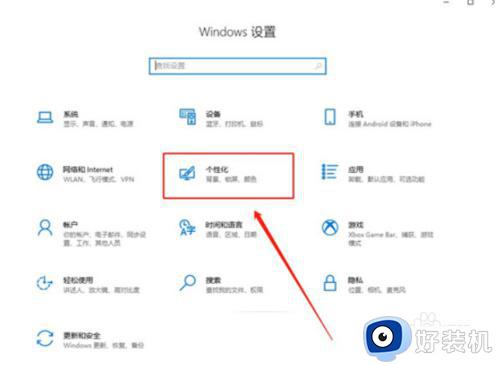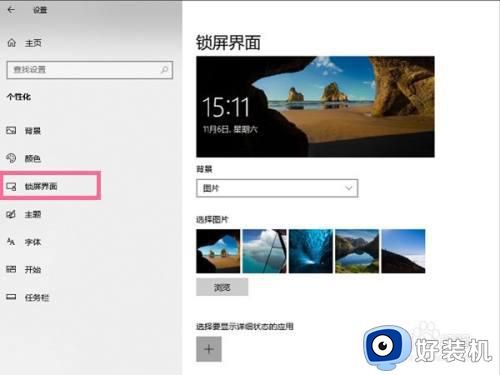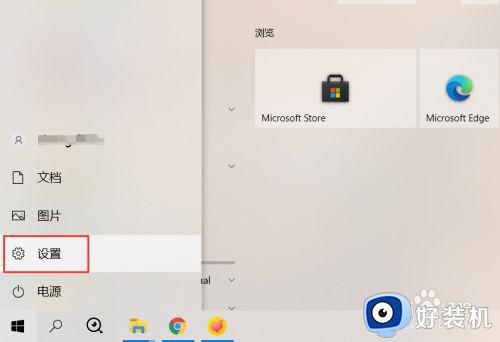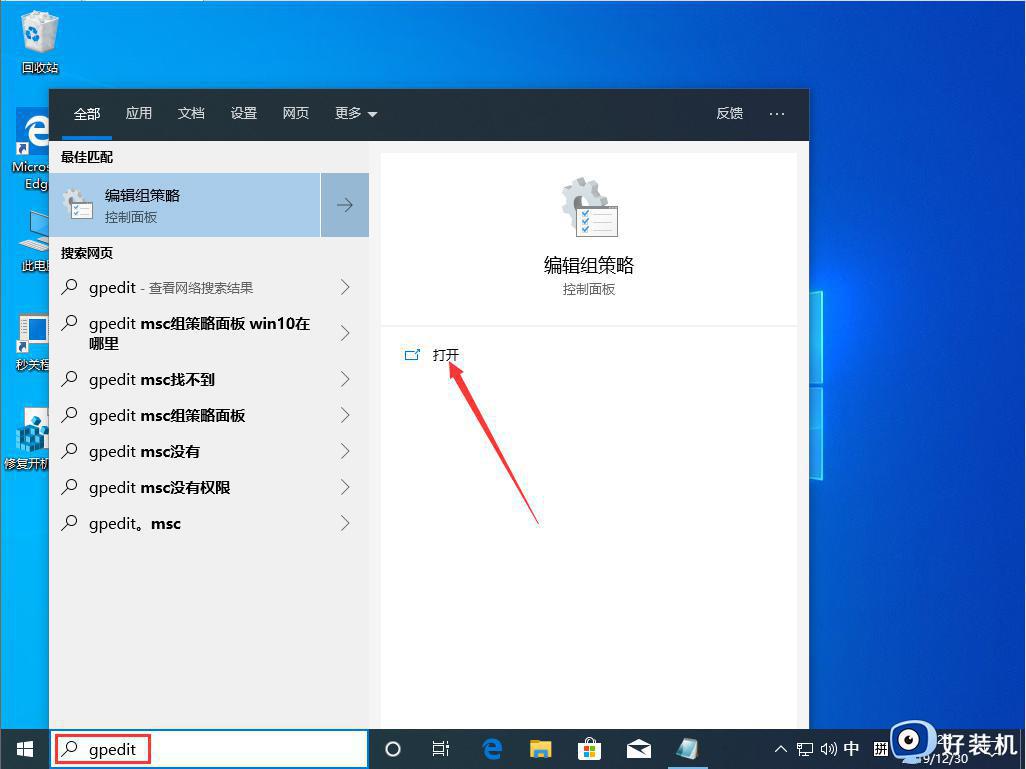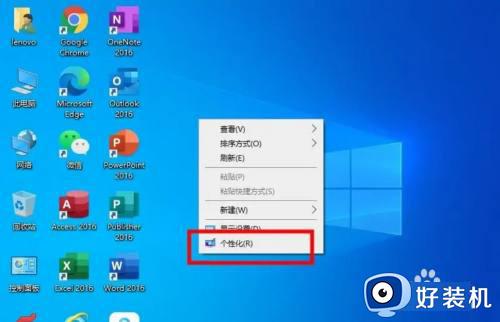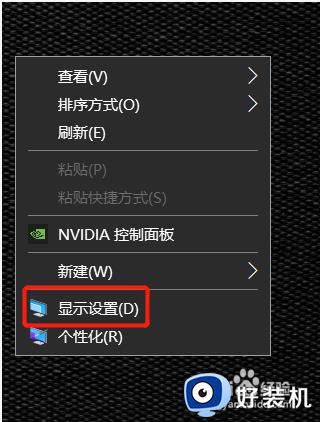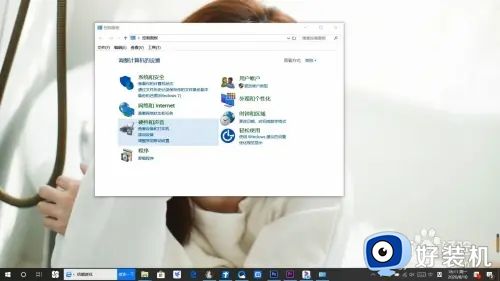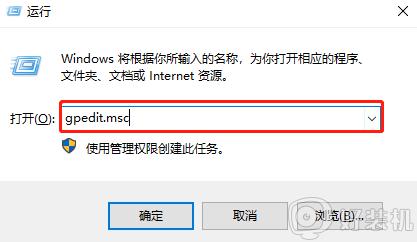win10锁屏界面在哪关闭 彻底关闭win10锁屏界面的方法
时间:2023-01-26 13:19:00作者:mei
一些用户喜欢给win10设置锁屏界面,如果没使用电脑就会自动锁住,想要使用需要输入密码才能运行,可是有的用户觉得太麻烦,有什么办法彻底关闭win10锁屏界面?这里为大家说下具体操作步骤。
推荐:win10 64位系统
1、打开设备,进入编辑组策略页面;如图所示:
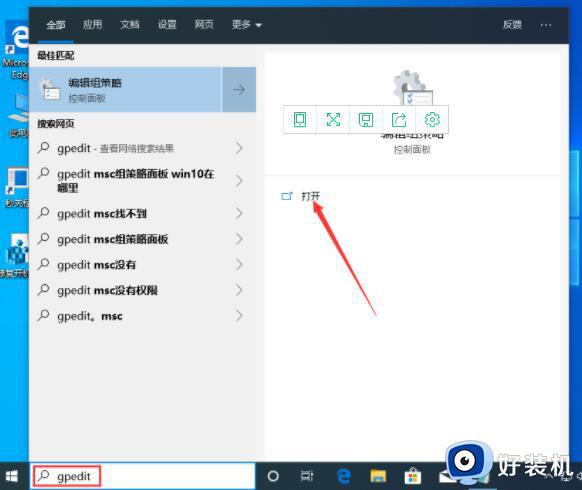
2、依次点击“计算机配置”、“管理模板”、“控制面板”、“个性化”;如图所示:
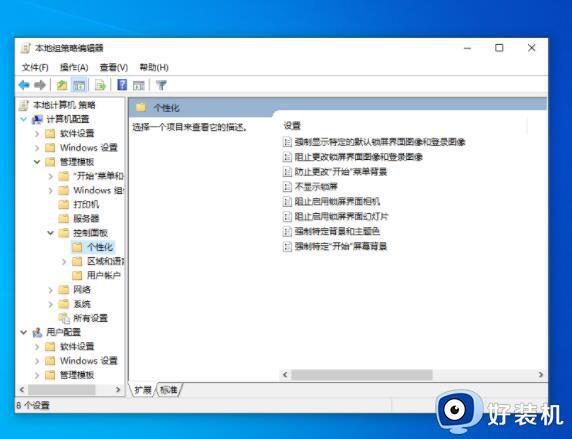
3、接着在右侧窗口找到并选取“不显示锁屏”;如图所示:
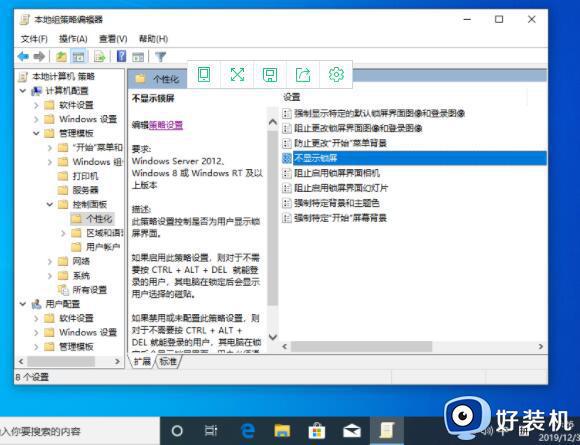
4、进入不显示锁屏窗口后,选取“已启用”,再按下“确定”按钮即可。如图所示:
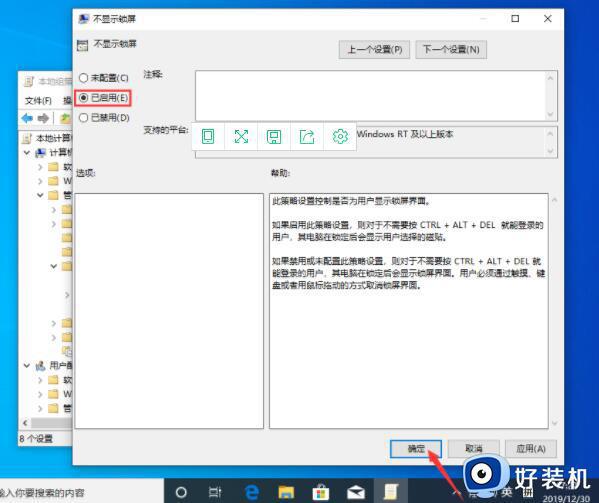
电脑长时间没动就会自动进入锁屏状态,不想使用锁屏功能,按照上文步骤进行关闭就可以。